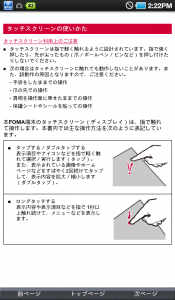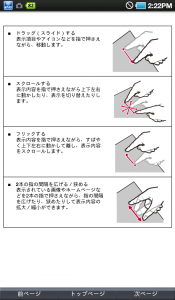GALAXY Tab各部名称と基本操作
取り扱い説明書に記載されていることばかりですが、ツッコミは無しでお願いします。(; ̄ー ̄A アセアセ・・・
取り扱い説明書とは違い、よく使用する部分だけをまとめて説明していきます。
各部名称
1)フロントカメラと証明センサー
右の少し大きい丸がフロントカメラ。自分撮りやTV電話などで使用します。
左の小さい丸が証明セインサー。ディスプレイの明るさを自動調整にしている場合、周囲の明るさを検知して自動的にディスプレイの明るさを調整してくれます。
(※自動調整の場合ここを覆い隠していると、明るい場所でもディスプレイが暗いままになるので覆い隠さないようにしましょう。)
2)電源/終了ボタン
その名の通り電源を入れたり電源を切ったりするボタン。
そのままやんけ ビクゥッ∑(゚ω゚ノ)ノ
ですが、ボタンの押す長さや状況でいろいろなことができます。
①電源を入れる
電源が入っていない状態で1秒以上ボタンを押す。
そのままやんけ ビクゥッ∑(゚ω゚ノ)ノ
②手動でスクリーンロックをかける
端末が起動状態でポンと素早くボタンを押す。
③オプションメニューを出す
端末が起動状態で1秒以上ボタンを押すと、
マナーモード/データ通信/機内モード/電源OFF項目が表示されます。
④強制終了
ボタンを8秒以上長押しすると強制終了します。
自分で測ったので正式な数字じゃないかもしれません
あしからず。
3)音量ボタン
音量をあげたりさげたりします・・・・・
Σ\( ̄ー ̄;)まんまやんけ といったツッコミなしでお願いします。
4)下段良く使うボタンたち
左から順番に
メニューボタン
その画面画面に応じたメニューを表示させることができます。
ホームボタン
ホームに戻ります。
さらに1秒以上の長押しで最近使ったアプリを表示させることができます。
このボタンではアプリは終了しないので注意が必要。
バックボタン
1つ前の状態へ戻ります
唯一アプリを終了させることができるボタンです。
※バックボタンを押した状態で電源ボタンを押すと
スクリーンをキャプチャすることができます。
検索ボタン
検索ボックスを起動させます。
長押しでボイスサーチを起動させることができます。
5)リアルカメラ
静止画や動画を撮影します。
小さい丸はフラッシュ。
6)マイクロSDカードスロット
マイクロSDカードスロット・・・
Σ\( ̄ー ̄;)まんまやんけ といったツッコミなしでお願いします。
タッチスクリーン(ディスプレイ)の使い方
まずは説明書をそのままスクリーンキャプチャ!!
(((( ;゜Д゜))))ガクガクブルブル
◎タップ と ダブルタップ
タップ - タッチスクリーンに軽くポンと触れる。
アプリやその他項目を選択・実行する時に使用します。
ダブルタップ - タッチスクリーンにポンポンとすばやく2回触れる。
地図や画像・ホームページなどを拡大・縮小させる時に使用します。
◎ロングタッチ
タッチスクリーンを1秒以上長押しする。
状況に応じていろいろなメニューや情報を表示します。
例)
ホームで・・・ウィジェットや壁紙メニューを表示
テキスト上で・・・コピーや検索など
URL上で・・・リンク関連メニュー
画像上で・・・画像関連メニュー
パソコンのマウスの右クリックのような働きをしてくれます。
◎ドラック(スライド)
アイコンなどを1秒以上長押しする。
アイコンなどを移動させる。
◎フリックとスワイプ
タッチスクリーンをさっと指で払う
画面の移動や表示内容のスクロールをします。
フリックとスワイプの動作は同じです。
あえて違いを付けるとしたら、
フリックは面ではなく点(フリック入力)を
スワイプは点ではなく面を(画面スクロール)を・・・という感じでしょうか。
◎ピンチインとピンチアウト
2本の指で感覚を縮めたり広げたりする。
ホームページや写真や地図などを拡大縮小させることができます。
本日の人気記事&アプリ
申し訳ありません。今のところデータがありません。